Dell PowerEdge R710用ghost for linux (g4l)备份linux系统
g4l原理是利用dd命令备份硬盘分区信息及存有数据的扇区,空闲的扇区并不被保存。
1、下载https://sourceforge.net/projects/g4l/或者https://sourceforge.net/projects/g4l/files/
2、进入dell的IDRAC(Integrated Dell Remote Access Controller 6),选中控制要/介质,点击配置,虚拟介质的状态选择附加,应用。
3、打开虚拟控制台,添加镜像,点击映射。
4、默认启动,到输入界面输入g41,回车。
5、选择RAW Mode(可以备份/还原任何文件系统,支持本地和网络克隆)。
接下来选择本地还是网络克隆,我这儿选择网络克隆
Network use:将镜像文件备份到ftp服务器上,还原也从ftp服务器还原
Local use:可以通过samb共享或者ssh备份到其他机子上
Click ‘n’ Clone:硬盘对刻(目标硬盘容量一定要不小于要备份的硬盘容量)
A:配置克隆传输要用的网卡
B:本机IP(如无DHCP服务器可以手工设置)
D:配置FTP服务器IP
E:配置FTP用户名和密码
F:配置备份生成的镜像名字
G:选择备份镜像压缩格式,也可以选择压缩,不压缩的可以用DiskGenius直接打开备份的虚拟磁盘文件
H:配置完选择此项进行备份
I:配置完选择此项进行还原
M:备份MBR和分区表
P:配置镜像文件在服务器上的存放目录img文件
6、择要备份的硬盘或分区。
7、接下来开始备份等待结束。
8、img文件夹要实现存在,且有读写权限。
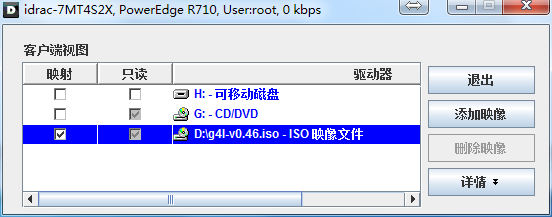
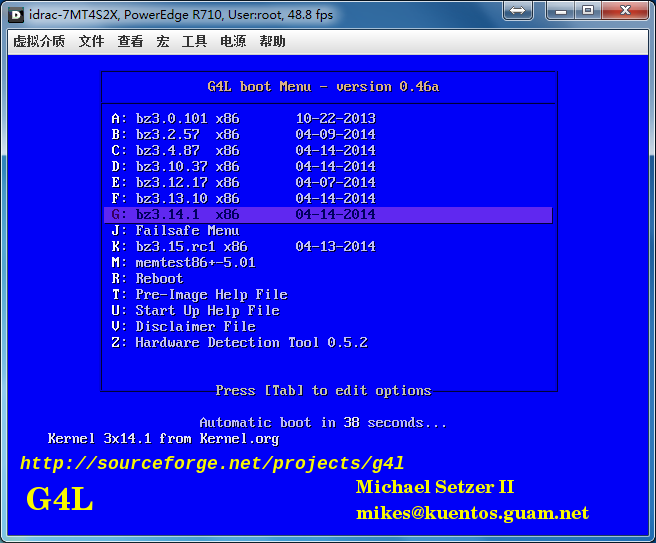
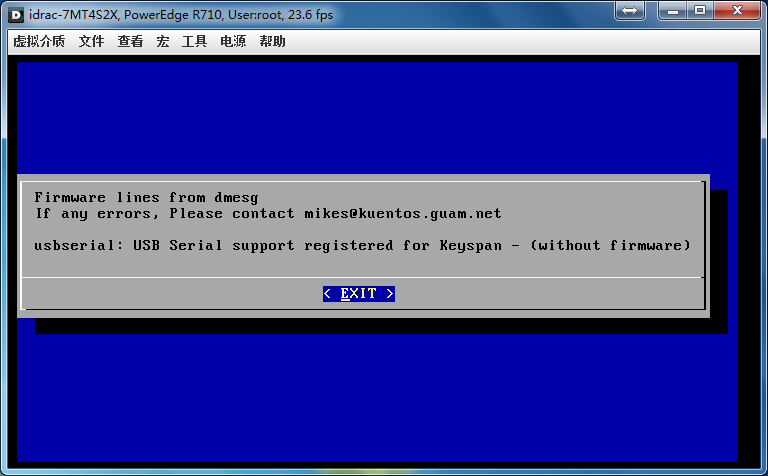
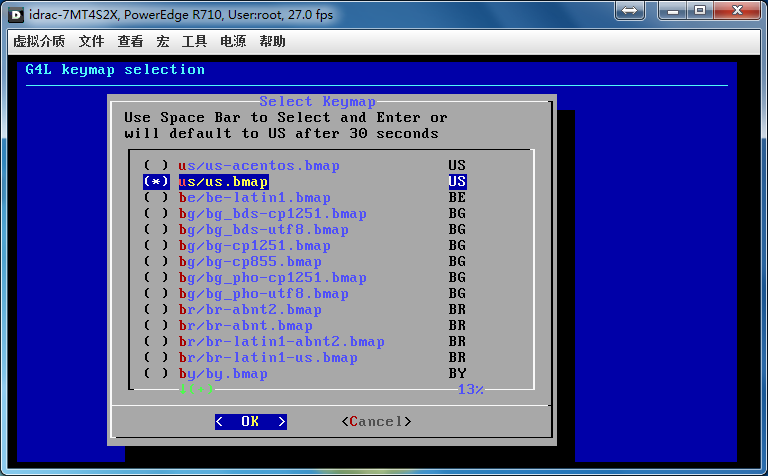
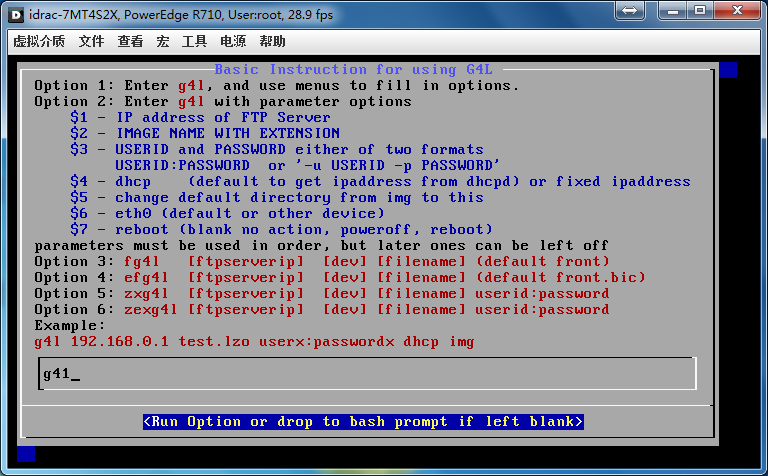
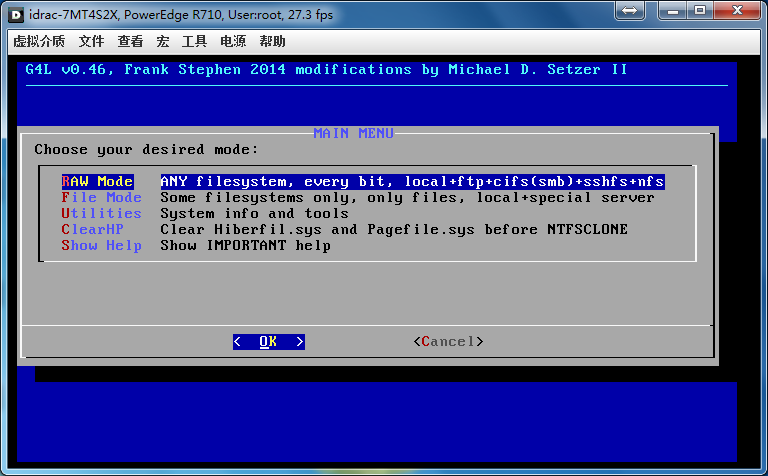
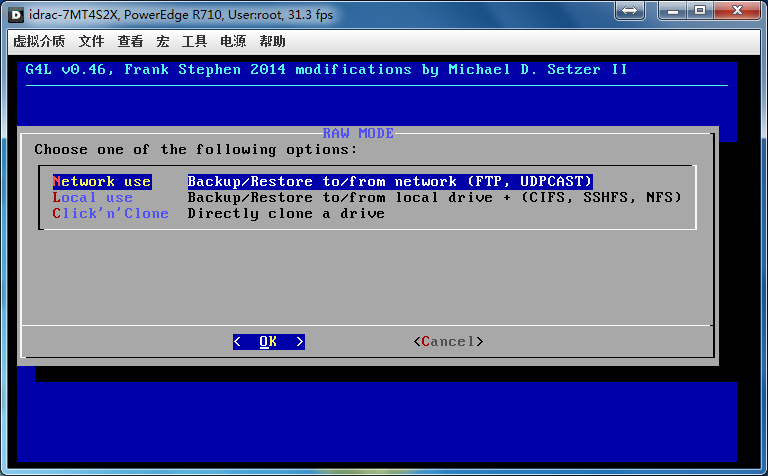
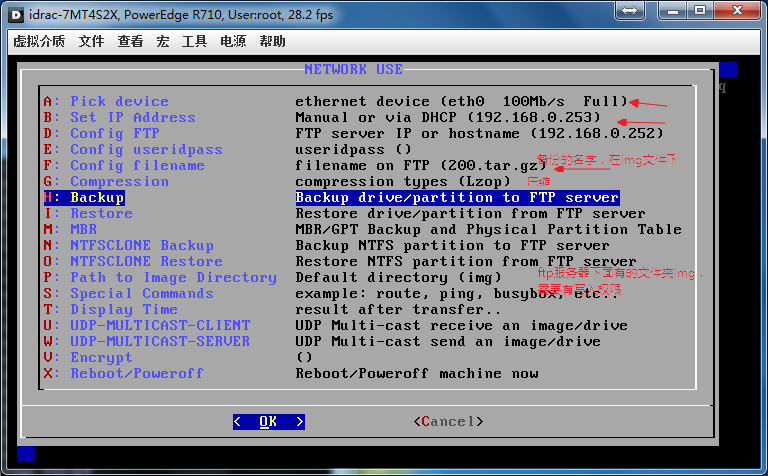
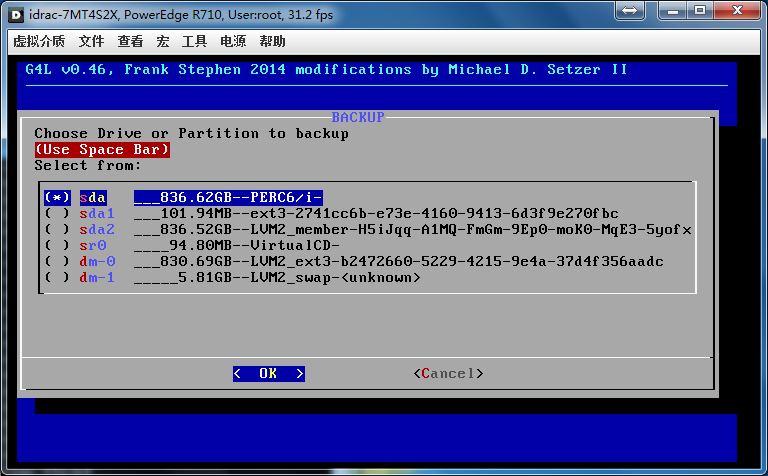
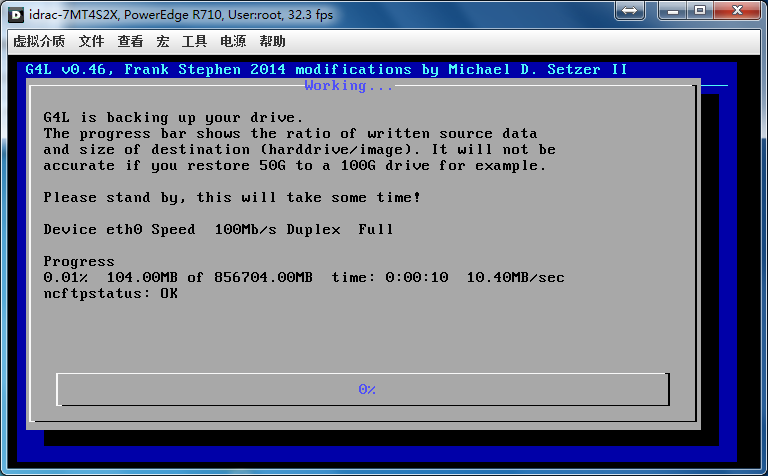
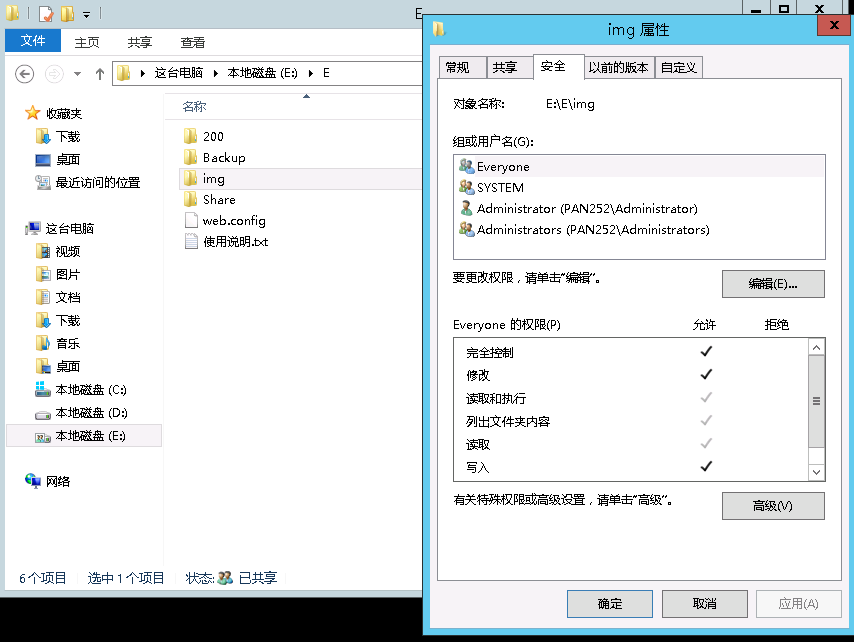




















 2422
2422

 被折叠的 条评论
为什么被折叠?
被折叠的 条评论
为什么被折叠?








